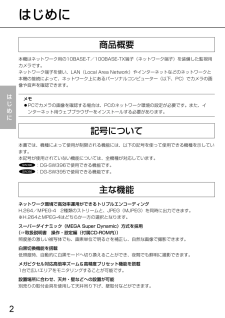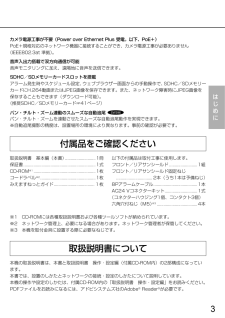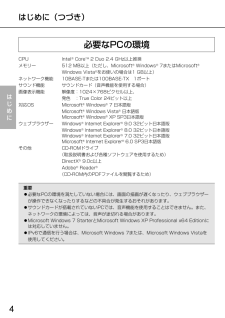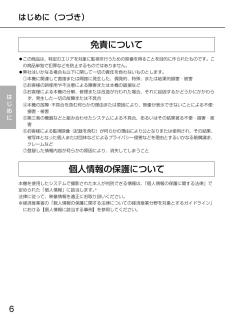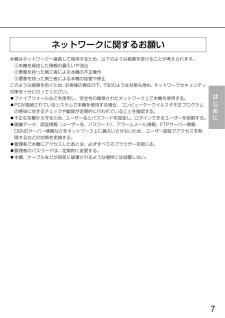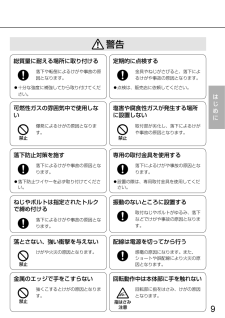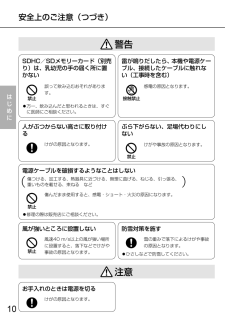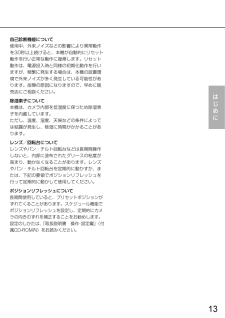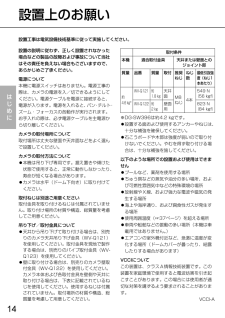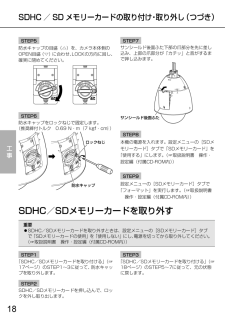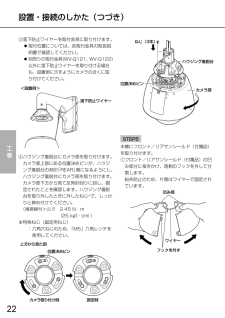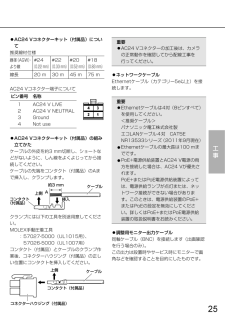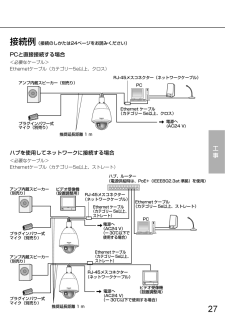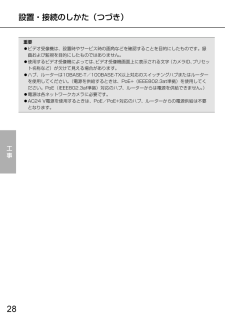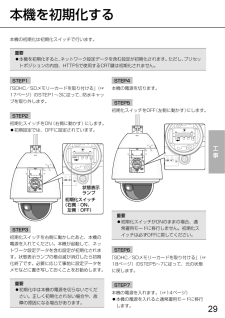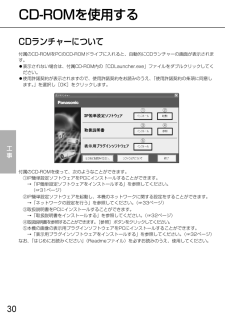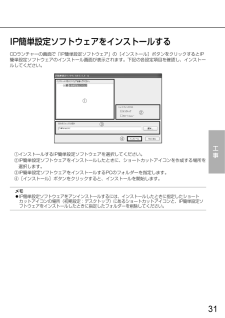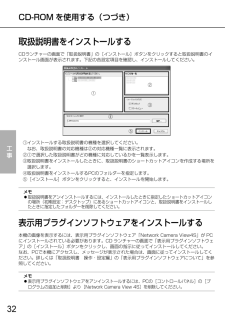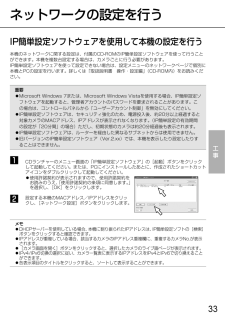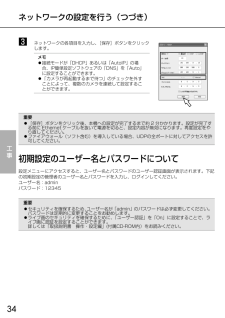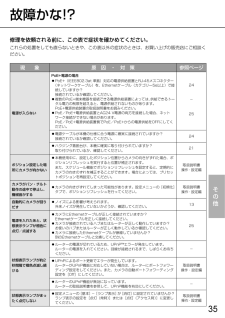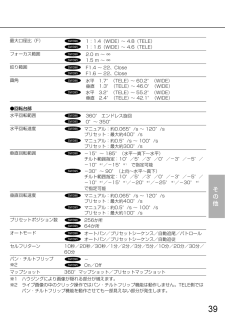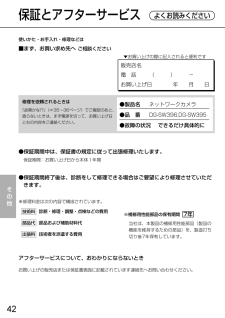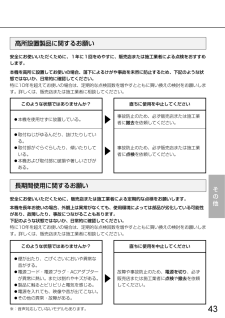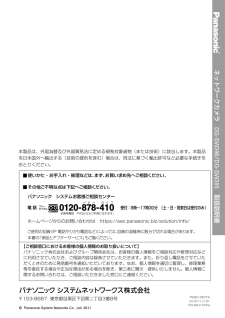19 / 44 ページ
現在のページURL
工事19設置・接続のしかた本機を設置するためには、別売りのカメラ天井吊り下げ金具(WV-Q121)またはカメラ壁取 付金具(WV-Q122)が必要です。現地で製作した取付金具に本機を取り付ける場合は、別売りのパイプ取付金具(WV-Q123)が必要です。なお、吊り下げ/取付金具および本機の取付手順の詳細は、使用する吊り下げ/壁/パイプ取付金具の取扱説明書をお読みください。重要上記金具を使用するとき、金具に付属する「カメラ取付ねじ(六角穴付きねじ(M6))」 は、本機には使用できません。本機に付属されている「六角穴付ねじ(M5)」を使用してください。設置の前に〜準備してください〜
参考になったと評価  65人が参考になったと評価しています。
65人が参考になったと評価しています。
このマニュアルの目次
-
1 .ネットワークカメラ取扱説明書 基本編品番 DG-...ネットワークカメラ取扱説明書 基本編品番 DG-SW396/DG-SW395工事説明付きこのたびは、パナソニック製品をお買い上げいただき、まことにありがとうございます。取扱説明書をよくお読みのうえ、正しく安全にお使いください。 ご使用前に「安全上のご注意」(8〜10ページ)を必ずお読みください。 保証書は「お買い上げ日・販売店名」などの記入を確かめ、取扱説明書とともに大切に保管してください。保証書別添付はじめに............................................
-
2 .はじめに2はじめに本機はネットワーク用の10BAS...はじめに2はじめに本機はネットワーク用の10BASE-T/100BASE-TX端子(ネットワーク端子)を装備した監視用カメラです。ネットワーク端子を使い、LAN(LocalAreaNetwork)やインターネットなどのネットワークと本機の接続によって、ネットワーク上にあるパーソナルコンピューター(以下、PC)でカメラの画像や音声を確認できます。メモPCでカメラの画像を確認する場合は、PCのネットワーク環境の設定が必要です。また、インターネット用ウェブブラウザーをインストールする必要があります。本書で...
-
3 .はじめに3カメラ電源工事が不要(Powerove...はじめに3カメラ電源工事が不要(PoweroverEthernetPlus受電。以下、PoE+)PoE+規格対応のネットワーク機器に接続することができ、カメラ電源工事が必要ありません(IEEE802.3at準拠)。音声入出力搭載で双方向通信が可能音声モニタリングに加え、遠隔地に音声を送信できます。SDHC/SDメモリーカードスロットを搭載アラーム発生時やスケジュール設定、ウェブブラウザー画面からの手動操作で、SDHC/SDメモリーカードにH.264動画またはJPEG画像を保存できます。また、ネット...
-
4 .はじめに4はじめに(つづき)CPU Intel...はじめに4はじめに(つづき)CPU IntelⓇCoreTM2Duo2.4GHz以上推奨メモリー512MB以上(ただし、MicrosoftⓇWindowsⓇ7またはMicrosoftⓇWindowsVistaⓇをお使いの場合は1GB以上)ネットワーク機能 10BASE-Tまたは100BASE-TX 1ポートサウンド機能 サウンドカード(音声機能を使用する場合)画像表示機能 解像度:1024×768ピクセル以上、発色 :TrueColor24ビット以上対応OS...
-
5 .はじめに5メモMicrosoftWindows...はじめに5メモMicrosoftWindows7または、 MicrosoftWindowsVistaを使用する場合に必要なPCの環境や注意事項など詳しくは、付属CD-ROM内の「WindowsⓇ/InternetExplorerⓇのバージョンによる注意事項」をお読みください。MicrosoftWindowsXPを使用する場合、撮影シーンが大きく変わる際(動きのある被写体を映したときやパン・チルト操作時)に、OSの描画処理(GDI)の制約により、ティアリング(画面の一部がずれて表示される現...
-
6 .はじめに6はじめに(つづき)この商品は、特定のエリ...はじめに6はじめに(つづき)この商品は、特定のエリアを対象に監視を行うための映像を得ることを目的に作られたものです。こ の商品単独で犯罪などを防止するものではありません。弊社はいかなる場合も以下に関して一切の責任を負わないものとします。 ①本機に関連して直接または間接に発生した、偶発的、特殊、または結果的損害・被害 ②お客様の誤使用や不注意による障害または本機の破損など ③お客様による本機の分解、修理または改造が行われた場合、それに起因するかどうかにかかわらず、発生した一切の故障または不具合 ...
-
7 .はじめに7本機はネットワークへ接続して使用するため...はじめに7本機はネットワークへ接続して使用するため、以下のような被害を受けることが考えられます。 ①本機を経由した情報の漏えいや流出 ②悪意を持った第三者による本機の不正操作 ③悪意を持った第三者による本機の妨害や停止このような被害を防ぐため、お客様の責任の下、下記のような対策も含め、ネットワークセキュリティ対策を十分に行ってください。ファイアウォールなどを使用し、安全性の確保されたネットワーク上で本機を使用する。 PCが接続されているシステムで本機を使用する場合、コンピューターウイルスや不正プロ...
-
8 .はじめに8安全上のご注意■お守りいただく内容を次の...はじめに8安全上のご注意■お守りいただく内容を次の図記号で説明しています。(次は図記号の例です)してはいけない内容です。実行しなければならない内容です。気をつけていただく内容です。指はさみ 注意人への危害、財産の損害を防止するため、必ずお守りいただくことを説明しています。■誤った使い方をしたときに生じる危害や損害の程度を区分して、説明しています。「死亡や重傷を負うおそれがある内容」です。「傷害を負うことや、財産の損害が発生するおそれがある内容」です。警告注意分解禁止警告工事は販売店に依頼する分解しない、改...
-
9 .はじめに9警告可燃性ガスの雰囲気中で使用しない塩害...はじめに9警告可燃性ガスの雰囲気中で使用しない塩害や腐食性ガスが発生する場所に設置しない爆発によるけがの原因となります。取付部が劣化し、落下によるけがや事故の原因となります。禁止 禁止落下防止対策を施す専用の取付金具を使用する配線は電源を切ってから行う落下によるけがや事故の原因となります。落下によるけがや事故の原因となります。感電の原因になります。また、ショートや誤配線により火災の原因となります。落下防止ワイヤーを必ず取り付けてくださ い。設置の際は、専用取付金具を使用してくだ さい。落とさない、強...
-
10 .はじめに10警告ぶら下がらない、足場代わりにしない...はじめに10警告ぶら下がらない、足場代わりにしないけがや事故の原因となります。禁止お手入れのときは電源を切るけがの原因となります。SDHC/SDメモリーカード(別売り)は、乳幼児の手の届く所に置かない誤って飲み込むおそれがあります。傷んだまま使用すると、感電・ショート・火災の原因になります。禁止禁止注意防雪対策を施す雪の重みで落下によるけがや事故の原因となります。ひさしなどで防雪してください。 人がぶつからない高さに取り付ける電源ケーブルを破損するようなことはしないけがの原因となります。万一、飲み込んだ...
-
11 .はじめに11使用上のお願い本機に電源スイッチはあり...はじめに11使用上のお願い本機に電源スイッチはありません電源を切る場合は、AC24V電源、あるいはPoE+電源供給装置をOFFにしてください。両方とも使用している場合は、すべてOFFにしてください。長時間安定した性能でお使いいただくために高温・多湿の場所で長時間使用しないでください。部品の劣化により寿命が短くなります。設置場所の放熱や暖房などの熱が直接当たらないようにしてください。ドーム部に直接触れないでくださいドーム部が汚れると画質劣化の原因となります。取り扱いはていねいに落としたり、強い衝撃または振動...
-
12 .はじめに12使用上のお願い(つづき)SDHC/SD...はじめに12使用上のお願い(つづき)SDHC/SDメモリーカードについてSDHC/SDメモリーカードは、本機の電源を切ってから取り付けてください。電源を入れたまま取り付けると、正常に動作しない場合や、SDHC/SDメモリーカードに記録されていたデータが破損する可能性があります。SDHC/SDメモリーカードの取り付け・取り外しの方法は17ページをお読みください。SDHC/SDメモリーカードを使用する場合は、本機でSDHC/SDメモリーカードをフォーマットしてから使用してください。フォーマットすると、記...
-
13 .はじめに13自己診断機能について使用中、外来ノイズ...はじめに13自己診断機能について使用中、外来ノイズなどの影響により異常動作を30秒以上続けると、本機が自動的にリセット動作を行い正常な動作に復帰します。リセット動作は、電源投入時と同様の初期化動作を行いますが、頻繁に発生する場合は、本機の設置環境で外来ノイズが多く発生している可能性があります。故障の原因になりますので、早めに販売店にご相談ください。除湿素子について本機は、カメラ内部を低湿度に保つため除湿素子を内蔵しています。ただし、温度、湿度、天候などの条件によっては結露が発生し、除湿に時間がかかることがあ...
-
14 .はじめに14設置上のお願い設置の説明に従わず、正し...はじめに14設置上のお願い設置の説明に従わず、正しく設置されなかった場合などの製品の故障および事故について当社はその責任を負えない場合もございますので、あらかじめご了承ください。電源について本機に電源スイッチはありません。電源工事の際は、カメラの電源を入/切できるようにしてください。電源ケーブルを電源に接続すると、電源が入ります。電源を入れると、パン・チルト・ズーム・フォーカスの各動作が実行されます。お手入れの際は、必ず電源ケーブルを主電源から切り離してください。カメラの取付場所について取付場所は丈夫な壁...
-
15 .はじめに15取付ねじの締め付けについてねじは取付場...はじめに15取付ねじの締め付けについてねじは取付場所の材質や構造物に合わせて、 しっかりと締め付けてください。インパクトドライバーは使用しないでくださ い。ねじの破損の原因となります。ねじはまっすぐ締めてください。締めたあと は、目視にて、がたつきがなく、しっかりと締められていることを確認してください。ドームカバーに付いている保護シートは、設置工事完了後にはがしてください。使用しない場合は放置せず、必ず撤去してください。ノイズ障害が考えられる場合AC100V以上の電力線(電灯線)と1m以上離...
-
16 .はじめに16各部の名前OPEN LOCKLOCK ...はじめに16各部の名前OPEN LOCKLOCK STARTREAR外部I/0ケーブルマイク入力ケーブル(コネクター:白)オーディオ出力ケーブル(コネクター:黒)ネットワークケーブル調整用モニター出力ケーブル落下防止ワイヤーハウジング着脱台リアサンシールド(付属品)フロントサンシールド(付属品)サンシールド(工場出荷時取り付け済み)ドームカバー※外さないでください。サンシールド後面ふた(工場出荷時取り付け済み)電源ケーブル電源へ(AC 24 V 50 Hz/60 Hz)茶青緑/黄接地(GND)〈本体〉SDH...
-
17 .工事17SDHC/SDメモリーカードの取り付け・取...工事17SDHC/SDメモリーカードの取り付け・取り外しSDHC/SDメモリーカードを取り付ける重要SDHC/SDメモリーカードを取り付けるときは、本機の電源を切ってから取り付けてください。SDHC/SDメモリーカードは、向きに注意して取り付けてください。電源を入れた状態でSDHC/SDメモリーカードを取り付け、取り外した場合、SDHC/SD メモリーカード内のデータが破損する可能性があります。STEP1本体後面のサンシールド後面ふたを上部の爪部分を押しながら、手前に引くようにして取り外します。...
-
18 .工事18SDHC / SD メモリーカードの取り付...工事18SDHC / SD メモリーカードの取り付け・取り外し(つづき)SDHC/SDメモリーカードを取り外す重要SDHC/SDメモリーカードを取り外すときは、設定メニューの[SDメモリーカード]タブで「SDメモリーカードの使用」を「使用しない」にし、電源を切ってから取り外してください。(☞取扱説明書 操作・設定編(付属CD-ROM内))STEP5防水キャップの目盛(△)を、カメラ本体側のOPEN目盛(▽)に合わせ、LOCKの方向に回し、確実に閉めてください。STEP6防水キャップをロックねじで固定し...
-
19 .工事19設置・接続のしかた本機を設置するためには、...工事19設置・接続のしかた本機を設置するためには、別売りのカメラ天井吊り下げ金具(WV-Q121)またはカメラ壁取 付金具(WV-Q122)が必要です。現地で製作した取付金具に本機を取り付ける場合は、別売りのパイプ取付金具(WV-Q123)が必要です。なお、吊り下げ/取付金具および本機の取付手順の詳細は、使用する吊り下げ/壁/パイプ取付金具の取扱説明書をお読みください。重要上記金具を使用するとき、金具に付属する「カメラ取付ねじ(六角穴付きねじ(M6))」 は、本機には使用できません。本機に付属され...
-
20 .工事20ハウジング着脱台の取り外し方STEP1カメ...工事20ハウジング着脱台の取り外し方STEP1カメラ本体のハウジング着脱台とカメラ部を固定しているねじ3本※を外します。取り外したねじは取り付け時に必要です。紛失しないように注意してください。※特殊ねじ(固定用ねじ) :六角穴ねじのため、「M5用」六角レンチを使用してください。メモ本機にフロント/リアサンシールド(付属品)がついている場合は、設置のしかた(☞22~23ページ)STEP5~STEP7の逆の手順で取り外してから行ってください。STEP2カメラ部をカメラ下方から見て時計回りに回し、ハウ...
-
21 .工事21設置のしかた本機の設置・接続を始める前に電...工事21設置のしかた本機の設置・接続を始める前に電源ケーブルを主電源から切り離してください。また、「設置上のお願い」をよくお読みください。(☞14ページ)STEP1取付金具を設置します。設置のしかたは、設置する別売りの取付金具 (WV-Q122など)の取扱説明書をお読みください。カメラ本体が正面方向になるように取付金具 の設置方向を配慮してください。STEP2ケーブル類を接続します。接続のしかたは、24ページをお読みください。 STEP3SDHC/SDメモリーカードスロットにSDHC/SDメモリ...
-
22 .工事22設置・接続のしかた(つづき)③落下防止ワ...工事22設置・接続のしかた(つづき)③落下防止ワイヤーを取付金具に取り付けます。取付位置については、各取付金具の取扱説 明書で確認してください。別売りの取付金具(WV-Q121、WV-Q122) 以外に落下防止ワイヤーを取り付ける場合も、設置例に示すようにカメラの近くに取り付けてください。④ハウジング着脱台にカメラ部を取り付けます。カメラ部上部にある位置決めピンが、ハウジング着脱台の刻印「REAR」側になるようにし、ハウジング着脱台にカメラ部を取り付けます。カメラ部下方から見て反時計回りに...
-
23 .工事23②フロント/リアサンシールド(付属品)を...工事23②フロント/リアサンシールド(付属品)をハウジング着脱台をはさみ込む位置にもっていきます。③フロント/リアサンシールド(付属品)を閉じます。まずワイヤー側のフックを閉じ、次に反対側のフックを閉じます。重要フロント/リアサンシールド(付属品) は、サンシールドにはめ込む前に閉じてください。落下防止ワイヤーが内側に入らないよう に注意してください。落下防止ワイヤーはカメラ本体を吊り下 げることを想定して設計されています。それ以外の負荷を加えないでください。STEP6フロント/リアサン...
-
24 .工事24設置・接続のしかた(つづき)接続のしかた同...工事24設置・接続のしかた(つづき)接続のしかた同軸ケーブルネットワークケーブル設置調整用モニターへ8Pアラームケーブル(付属品)センサーなどへプラグインパワー方式マイクへアンプ内蔵の外部スピーカーへPoE+対応ハブ、PCなどへ調整用モニター出力ケーブル外部I/Oケーブルマイク入力ケーブル(白)オーディオ出力ケーブル(黒)Ethernetケーブル(カテゴリー5e以上)(BNC)8PアラームケーブルについてALARM IN2/ALARM OUT(赤)(外部I/O端子2)ALARM IN1/DAY/NIGHT ...
-
25 .工事25AC24Vコネクターキット(付属品)につ...工事25AC24Vコネクターキット(付属品)について推奨線材仕様線径(AGW)・より線#24(0.22 mm)#22(0.33mm)#20(0.52mm)#18(0.83mm)線長 20m 30m 45m 75mAC24Vコネクター端子についてピン番号 名称1234AC24VLIVEAC24VNEUTRALGroundNotuseAC24Vコネクターキット(付属品)の組み立てかたケーブルの外皮を約3mm切断し、ショートなどがないように、しん線をよくよじってから接続し...
-
26 .工事26設置・接続のしかた(つづき)重要調整用モニ...工事26設置・接続のしかた(つづき)重要調整用モニター出力は、設置時やサービ ス時にビデオ受像機で画角などを確認することを目的にしたものです。録画および監視目的には使用できません。映像の上下左右に黒帯が見える場合があ ります(画角は変わらないため調整に支障はありません)。外部I/0ケーブル重要外部I/Oケーブルの外部I/0端子2と外部I/O端子3は、入力端子/出力端子に切り換えることができます。お買い上げ時は入力端子に設定されています。外部I/0端子2、3(アラーム2、3)の入力、出力、使用...
-
27 .工事27ハブを使用してネットワークに接続する場合<...工事27ハブを使用してネットワークに接続する場合<必要なケーブル>Ethernetケーブル(カテゴリー5e以上、ストレート)接続例 (接続のしかたは24ページをお読みください)PCと直接接続する場合<必要なケーブル>Ethernetケーブル(カテゴリー5e以上、クロス)電源へ(AC24 V)Ethernet ケーブル(カテゴリー 5e以上、クロス)PCアンプ内蔵スピーカー(別売り)プラグインパワー式マイク(別売り)RJ-45メスコネクター(ネットワークケーブル)推奨延長距離 1 mハブ、ルーター(電源供給時...
-
28 .工事28設置・接続のしかた(つづき)重要ビデオ受像...工事28設置・接続のしかた(つづき)重要ビデオ受像機は、設置時やサービス時の画角などを確認することを目的にしたものです。録 画および監視を目的にしたものではありません。使用するビデオ受像機によっては、ビデオ受像機画面上に表示される文字(カメラID、プリセッ ト名称など)が欠けて見える場合があります。ハブ、ルーターは10BASE-T/100BASE-TX以上対応のスイッチングハブまたはルーター を使用してください。(電源を供給するときは、PoE+(IEEE802.3at準拠)を使用してください。P...
-
29 .工事29本機を初期化する本機の初期化は初期化スイッ...工事29本機を初期化する本機の初期化は初期化スイッチで行います。重要本機を初期化すると、ネットワーク設定データを含む設定が初期化されます。ただし、プリセッ トポジションの内容、HTTPSで使用するCRT鍵は初期化されません。STEP1「SDHC/SDメモリーカードを取り付ける」(☞17ページ)のSTEP1~3に従って、防水キャップを取り外します。STEP2初期化スイッチをON(右側に動かす)にします。初期設定では、OFFに設定されています。STEP3初期化スイッチを右側に動かしたあと、本機の電源を入...
-
30 .工事30CD-ROMを使用するCDランチャーについ...工事30CD-ROMを使用するCDランチャーについて付属のCD-ROMをPCのCD-ROMドライブに入れると、自動的にCDランチャーの画面が表示されます。表示されない場合は、付属CD-ROM内の「CDLauncher.exe」ファイルをダブルクリックしてく ださい。使用許諾契約が表示されますので、使用許諾契約をお読みのうえ、「使用許諾契約の条項に同意し ます。」を選択し[OK]をクリックします。付属のCD-ROMを使って、次のようなことができます。 ①IP簡単設定ソフトウェアをPCにインストールする...
-
31 .工事31IP簡単設定ソフトウェアをインストールする...工事31IP簡単設定ソフトウェアをインストールするCDランチャーの画面で「IP簡単設定ソフトウェア」の[インストール]ボタンをクリックするとIP簡単設定ソフトウェアのインストール画面が表示されます。下記の各設定項目を確認し、インストールしてください。 ①インストールするIP簡単設定ソフトウェアを選択してください。 ②IP簡単設定ソフトウェアをインストールしたときに、ショートカットアイコンを作成する場所を選択します。 ③IP簡単設定ソフトウェアをインストールするPCのフォルダーを指定します。 ④[インストール...
-
32 .工事32取扱説明書をインストールするCDランチャー...工事32取扱説明書をインストールするCDランチャーの画面で「取扱説明書」の[インストール]ボタンをクリックすると取扱説明書のインストール画面が表示されます。下記の各設定項目を確認し、インストールしてください。 ①インストールする取扱説明書の機種を選択してください。なお、取扱説明書の対応機種は②の対応機種一覧に表示されます。 ②①で選択した取扱説明書がどの機種に対応しているかを一覧表示します。 ③取扱説明書をインストールしたときに、取扱説明書のショートカットアイコンを作成する場所を選択します。 ④取扱説明書を...
-
33 .工事33IP簡単設定ソフトウェアを使用して本機の設...工事33IP簡単設定ソフトウェアを使用して本機の設定を行う本機のネットワークに関する設定は、付属のCD-ROMのIP簡単設定ソフトウェアを使って行うことができます。本機を複数台設定する場合は、カメラごとに行う必要があります。IP簡単設定ソフトウェアを使って設定できない場合は、設定メニューのネットワークページで個別に本機とPCの設定を行います。詳しくは「取扱説明書 操作・設定編」(CD-ROM内)をお読みください。重要MicrosoftWindows7または、MicrosoftWindowsVista...
-
34 .工事343ネットワークの各項目を入力し、[保存]...工事343ネットワークの各項目を入力し、[保存]ボタンをクリックします。メモ接続モードが「DHCP」あるいは「AutoIP」の場合、IP簡単設定ソフトウェアの「DNS」を「Auto」に設定することができます。「カメラが再起動するまで待つ」のチェックを外す ことによって、複数のカメラを連続して設定することができます。重要[保存]ボタンをクリック後、本機への設定が完了するまで約 2 分かかります。設定が完了す る前に Ethernet ケーブルを抜いて電源を切ると、設定内容が無効になります。再度設...
-
35 .その他35故障かな!?修理を依頼される前に、この表...その他35故障かな!?修理を依頼される前に、この表で症状を確かめてください。これらの処置をしても直らないときや、この表以外の症状のときは、お買い上げの販売店にご相談ください。現 象 原 因 ・ 対 策 参照ページ電源が入らないPoE+電源の場合PoE+(IEEE802.3at準拠)対応の電源供給装置とRJ-45メスコネクター(ネットワークケーブル)を、Ethernetケーブル(カテゴリー5e以上)で接続していますか?接続されているか確認してください。複数のPoE+端末機器を接続できる電源供給装置に...
-
36 .その他36故障かな !?(つづき)現 象 原 因...その他36故障かな !?(つづき)現 象 原 因 ・ 対 策 参照ページ状態表示ランプが赤点滅し続けるカメラの故障が考えられます。 お買い上げの販売店へお問い合わせください。設定メニューの[ステータス]タブの[自己診断]の表示内容を確認のうえ、 付属CD-ROM内の「はじめにお読みください」(Readmeファイル)をお読みください。-状態表示ランプが赤点灯する書き込み禁止状態のSDHC/SDメモリーカードが挿入されていませんか? SDHC/SDメモリーカード本体の書き込みプロテクトを解除し...
-
37 .その他37仕様●基本電源 AC24V、またはPo...その他37仕様●基本電源 AC24V、またはPoE+(IEEE802.3at準拠)消費電力SW396 AC24V:50Hz/60Hz:43W/1.8APoE+:約25W/460mA(クラス4機器)SW395 AC24V:50Hz/60Hz:43W/1.8APoE+:約24W/440mA(クラス4機器)使用温度範囲SW396 -50℃~+55℃(AC24V時)※1※2-30℃~+55℃(PoE+時)SW395 -40℃~+50℃(AC24V時)※1-30...
-
38 .その他38走査方式プログレッシブ最低照度SW396...その他38走査方式プログレッシブ最低照度SW396カラー 0.5lx(F1.4、オートスローシャッター:OFF(1/30s)、AGC:High) 0.031lx(F1.4、オートスローシャッター:最大16/30s、AGC:High)※ 白黒 0.06lx(F1.4、オートスローシャッター:OFF(1/30s)、AGC:High) 0.004lx(F1.4、オートスローシャッター:最大16/30s、AGC:High)※SW395カラー 0.5lx(F1.6、オートスローシャ...
-
39 .その他39最大口径比(F)SW396 1:1.4(...その他39最大口径比(F)SW396 1:1.4(WIDE)~4.8(TELE)SW395 1:1.6(WIDE)~4.6(TELE)フォーカス範囲SW396 2.0m~∞SW395 1.5m~∞絞り範囲SW396 F1.4~22、CloseSW395 F1.6~22、Close画角SW396 水平 1.7°(TELE)~60.2°(WIDE)垂直 1.3°(TELE)~46.0°(WIDE)SW395 水平 3.2°(TELE)~55....
-
40 .その他40●ネットワーク部ネットワーク10BASE...その他40●ネットワーク部ネットワーク10BASE-T/100BASE-TX、RJ45コネクター画像解像度アスペクト比:4:3H.2641280×960/800×600/VGA(640×480)/QVGA(320×240) 最大30fpsMPEG-4 VGA(640×480)/QVGA(320×240) 最大30fpsJPEG(MJPEG) 1280×960/800×600/VGA(640×480)/QVGA(320×240) 最大30fpsアスペクト比:16:9H.2641280×7...
-
41 .その他41対応ブラウザーWindowsInter...その他41対応ブラウザーWindowsInternetExplorer9.032ビット日本語版WindowsInternetExplorer8.032ビット日本語版WindowsInternetExplorer7.032ビット日本語版MicrosoftInternetExplorer6.0SP3日本語版最大接続数 14(条件による)FTPクライアント アラーム画像送信、FTP定期送信(FTP定期送信失敗時、SDHC/SDメモリーカードにバックアップ可能)マルチスクリーン ...
-
42 .その他42保証とアフターサービスよくお読みください...その他42保証とアフターサービスよくお読みください使いかた・お手入れ・修理などは■まず、お買い求め先へ ご相談ください ▼お買い上げの際に記入されると便利です●●保証期間中は、保証書の規定に従って出張修理いたします。保証期間:お買い上げ日から本体1年間●保証期間終了後は、診断をして修理できる場合はご要望により修理させていただきます。※修理料金は次の内容で構成されています。技術料診断・修理・調整・点検などの費用部品代部品および補助材料代出張料技術者を派遣する費用アフターサービスにつ...
-
43 .その他43 高所設置製品に関するお願い本機を高所...その他43 高所設置製品に関するお願い本機を高所に設置してお使いの場合、落下によるけがや事故を未然に防止するため、下記のような状態ではないか、日常的に確認してください。特に10年を超えてお使いの場合は、定期的な点検回数を増やすとともに買い換えの検討をお願いします。詳しくは、販売店または施工業者に相談してください。安全にお使いいただくために、1年に1回をめやすに、販売店または施工業者による点検をおすすめします。このような状態ではありませんか?本機を使用せずに放置している。 取付ねじがゆるんだり、抜けたり...
-
44 .〒153-8687 東京都目黒区下目黒二丁目3番...〒153-8687 東京都目黒区下目黒二丁目3番8号Panasonic System Networks Co., Ltd. 2011【ご相談窓口におけるお客様の個人情報のお取り扱いについて】 パナソニック株式会社およびグループ関係会社は、お客様の個人情報をご相談対応や修理対応などに利用させていただき、ご相談内容は録音させていただきます。また、折り返し電話をさせていただくときのために発信番号を通知いただいております。なお、個人情報を適切に管理し、修理業務等を委託する場合や正当な理由がある場合を除き、第三者に...









![前ページ カーソルキー[←]でも移動](http://gizport.jp/static/images/arrow_left2.png)